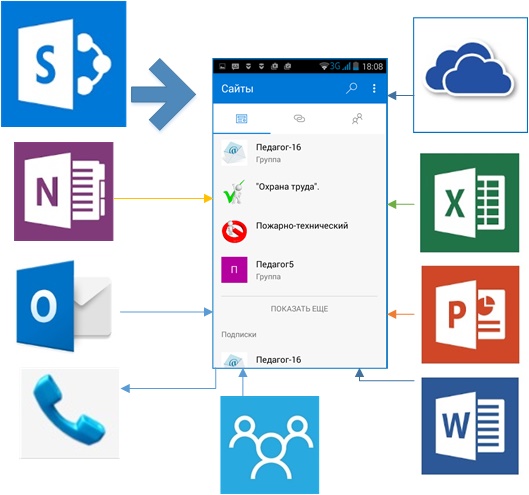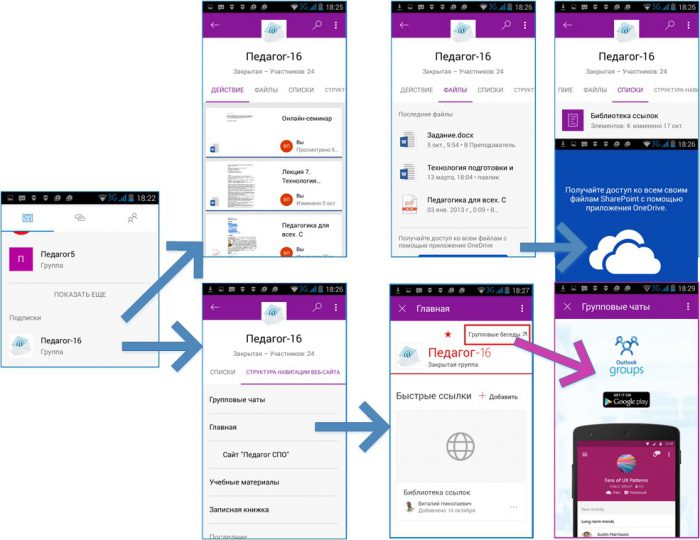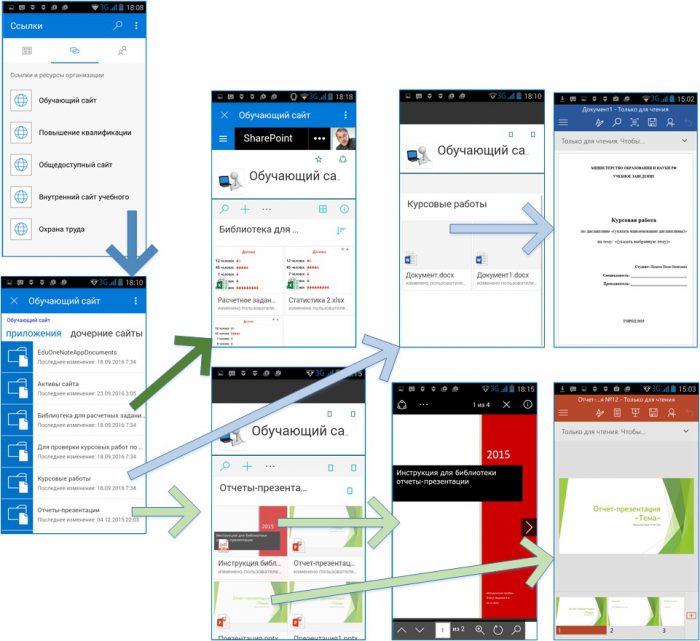Microsoft Office 365 в образовании. Мобильное приложение SharePoint
Стала доступна мобильная версия приложения SharePoint для Windows 10 Mobile и Android. Разбираю новые возможности в организации мобильного обучения с помощью приложения SharePoint для Android.
Что вы будете знать и уметь после прочтения этой статьи?
- Для чего можно использовать мобильное приложение SharePoint?
- Организацию обучения с помощью мобильных приложений на сайтах SharePoint Office 365.
С помощью мобильного приложения SharePoint у вас появляется возможность для:
- Перехода к часто используемым сайтам SharePoint или сайтам по подписке, как групп Office 365, так и к сайтам семейства сайтов учебного заведения.
- Перехода к ссылкам и ресурсам организации, которые настроены для общего использования (важные ссылки на домашней странице SharePoint учебного заведения настраивает администратор).
- Можно просмотреть список участников учебного процесса и узнать подробности.
- На сайте можно просмотреть последние действия с файлами.
- Файлы библиотеки документов SharePoint можно редактировать (при наличии соответствующих прав) с помощью приложения OneDrive и Office Mobile приложений: Word, Excel, PowerPoint и OneNote.
- Вам будет доступна структура навигации веб-сайта (SharePoint), его содержимое и дочерние сайты.
- Осуществлять поиск сайтов SharePoint учебного заведения из семейства сайтов.
- С главной страницы сайта SharePoint группы можно перейти к групповым беседам в приложении Группы Outlook.
Рассмотрим несколько практических сценариев хода обучения на мобильных устройствах с помощью приложения SharePoint для Android.
Сценарий 1. Устанавливаем приложения на мобильное устройство
Установка мобильного приложения SharePoint предполагает, что у вас на мобильном устройстве имеется, например, Android не ниже версии 4.4. Вам будут нужны дополнительные приложения для мобильных устройств при работе с файлами, электронной почтой и т.д. в ходе учебного процесса.
Например,
- Операции с файлами библиотеки сайта SharePoint группы Office 365 в приложении предполагают наличие установленных на вашем мобильном устройстве приложений, в зависимости от типа контента, размещенного в библиотеке: Word, Excel, PowerPoint, OneNote. Файлы PDF просматривает встроенное в мобильное устройство приложение.
- Обращение к документам (файлам) сайта SharePoint группы требует установленного приложения OneDrive.
- При просмотре участников работы на сайте SharePoint вам, возможно, потребуется написать электронное письмо, а для этого нужно будет почтовое приложение, а при наличии номера телефона вы можете непосредственно обратиться к интересующему вас участнику работы непосредственно с мобильного телефона.
- Если мы хотим принять участие в беседах группы (групповых чатах) непосредственно с сайта группы, то нам потребуется приложение Outlook Groups.
- При работе с записной книжкой сайта необходимо приложение OneNote.
Сценарий 2. Просматриваем содержимое сайта SharePoint группы Office 365 с помощью приложения SharePoint на мобильном устройстве
Приложение SharePoint из вкладки «Сайты» позволяет просмотреть содержимое сайта группы Office 365 с помощью меню (см. рисунок ниже):
- «Действия» - позволяют ознакомиться с последними событиями на сайте и перейти к непосредственной работе с файлами с помощью соответствующих приложений (см. Сценарий 1).
- «Файлы» - отображают последние файлы, с которыми работали на сайте SharePoint группы, чтобы просмотреть все файлы группы, необходимо установить приложение OneDrive и приложения для соответствующих типов файлов, находящихся в OneDrive группы.
- «Списки» - представляют перечень списков сайта и при переходе в соответствующий список можно просмотреть его содержимое.
- «Структура навигации веб-сайта» - позволяет перейти к страницам сайта из панели навигации (в примере, «Главная»).
- С главной страницы можно перейти к групповым беседам (групповые чаты), но для этого необходимо установить приложение Группы Outlook. Также можно перейти к групповым беседам с помощью панели навигации «Структура навигации веб-сайта» - «Групповые чаты». В этом случае откроется приложение Группы Outlook.
- Из панели навигации можно перейти к записной книжке группы «Структура навигации веб-сайта» - «Записная книжка» при наличии установленного приложения OneNote.
Сценарий 3. Просматриваем файлы библиотек сайта SharePoint семейства сайтов учебного заведения с помощью вкладки «Ссылки» приложения SharePoint на мобильном устройстве
С помощью вкладки «Ссылки» мобильного приложения SharePoint можно:
- Перейти к основным ресурсам (ссылкам) учебного заведения, которые публикуются на домашней странице SharePoint администратором (в примере-рисунке ниже «Обучающий сайт»).
- Просмотреть приложения сайта SharePoint и найти нужные библиотеки и списки (в примере «Библиотека для расчетных заданий», «Курсовые работы», «Отчеты-презентации».
- Ознакомиться с содержимым библиотек и файлов, размещенных в них. Тип файла определяется автоматически, и каждый из них открывается с помощью соответствующего приложения. Файлы в приложении можно не только просматривать, но и редактировать с определенными правами доступа.
Во вкладке «Люди» приложения SharePoint имеется возможность написать электронное письмо или позвонить при наличии соответствующих контактных данных каждого участника работы на сайте SharePoint.
Более подробно работу в группе Office 365 с помощью мобильных приложений рассматриваю в отдельной статье с практическими примерами.
Использованные источники:
- Инновации в SharePoint: больше интеллектуальных возможностей, новый уровень совместной работы в Office 365
- Enriching the mobile and intelligent intranet with team news, apps for Android and Windows and more
- Microsoft Office 365 в образовании. Office 365 Pro Plus и обучение на сайтах SharePoint. Часть 3. Excel
- Microsoft Office 365 в образовании. Организуем работу пользователя в группе Outlook Office Что нового?
- Microsoft Office 365 в образовании. Новая домашняя страница SharePoint
Автор статьи - Виталий Веденев.